So ändern Sie den Alarmton des Amazon Echos

Immer wenn Sie einen Timer oder einen Alarm auf Ihrem Amazon Echo einstellen, gibt er einen Standardton aus, wenn Ihr Timer oder Wecker ausgeschaltet wird. Es ist überhaupt kein nerviger Sound, aber wenn es nicht ganz dein Ding ist, kannst du es ändern und einen besseren Sound auswählen, der mehr nach deinem Geschmack klingt.
Öffne zuerst die Alexa-App auf deinem Smartphone und tippe auf auf der Menü-Taste in der oberen linken Ecke des Bildschirms.
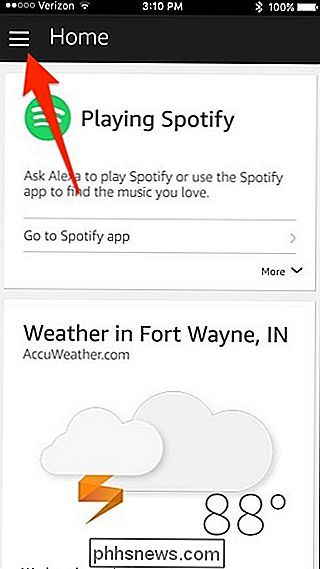
Tippen Sie dort auf "Einstellungen".
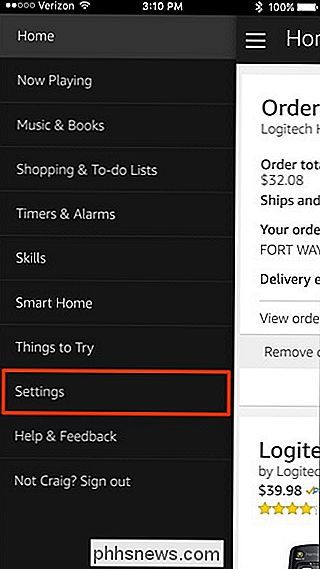
Wählen Sie Ihr Amazon Echo Gerät an der Spitze der Liste unter "Alexa Geräte". Wenn Sie mehr als ein Echo haben, müssen Sie diese Schritte separat für alle Echo-Geräte in Ihrem Haus durchführen.

Tippen Sie als Nächstes auf "Sounds & Notifications".
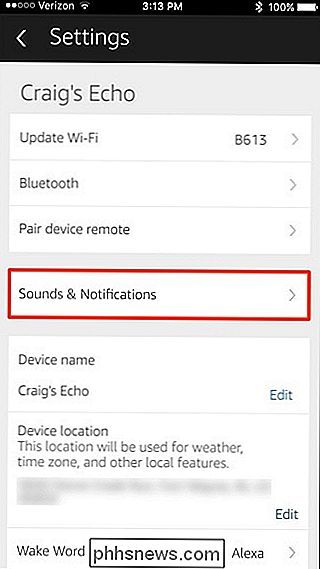
Hier können Sie die Einstellungen für Echo anpassen Lautstärke der Alarme und Timer an der Spitze. Diese Lautstärke ist unabhängig von anderen Audiofunktionen auf Ihrem Echo.
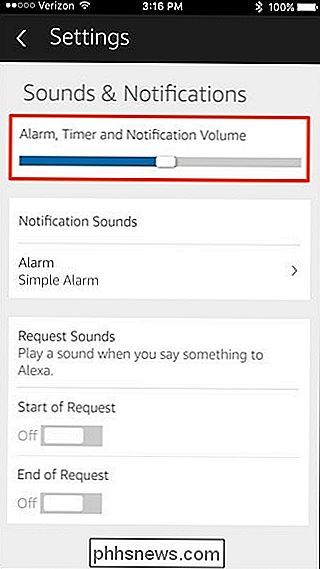
Um den Ton für Alarme und Timer zu ändern, tippen Sie auf "Alarm" unter "Notification Sounds".
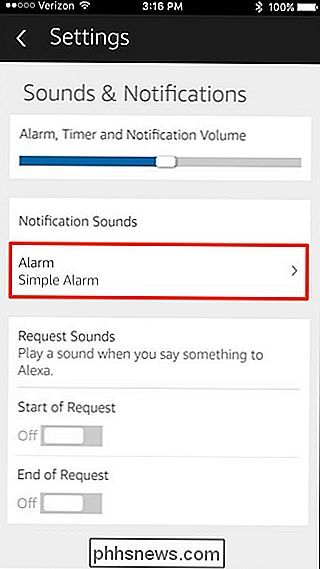
Sie können dann einen zu verwendenden Ton auswählen. "Celebrity" ist eine Kategorie, die eine kleine Handvoll Prominentenstimmen als Alarmton enthält.
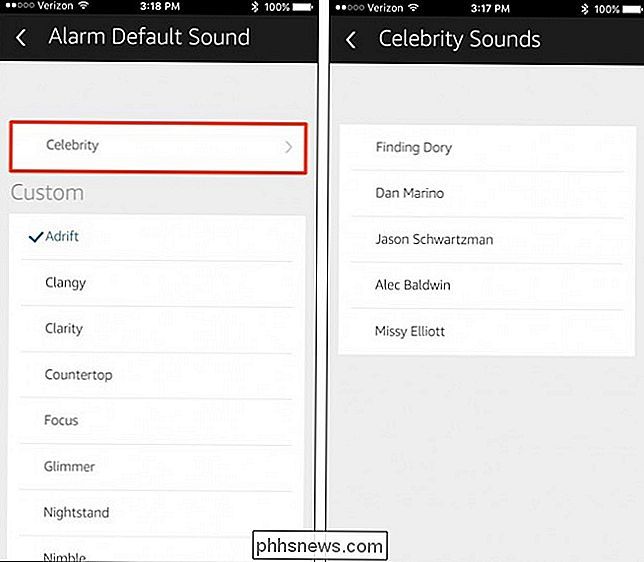
Ansonsten wählen Sie aus der Liste unter "Custom". Wenn Sie auf einen tippen, wird der Ton auf Ihrem Telefon abgespielt, so dass Sie wissen, wie es sich anhört.
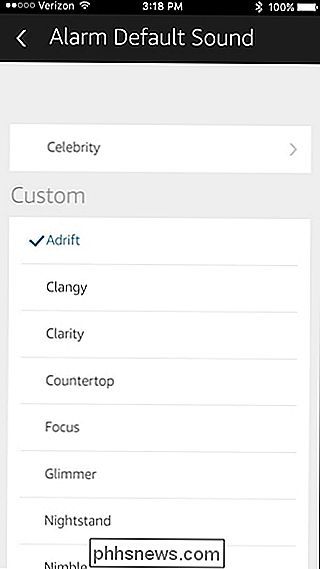
Wenn Sie mit Ihrer Auswahl zufrieden sind, drücken Sie einfach den Zurück-Pfeil in der oberen linken Ecke, um zurück zu gehen der Hauptbildschirm der Alexa App.
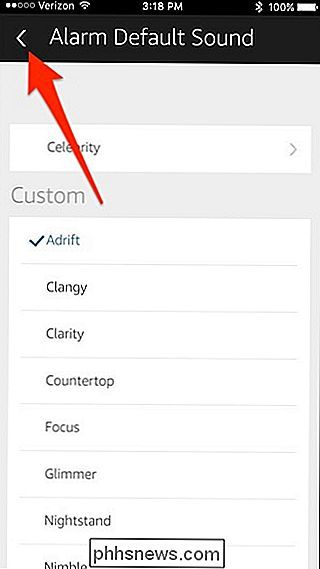

So installieren Sie Office 2013 mit Office 365
Die neueste Version von Office 2016 enthält nützliche neue Funktionen und Verbesserungen und ist jetzt die Standardversion, die als Teil von Office 365 installiert wird. Wenn Sie jedoch Sie möchten Office 2013 stattdessen auf einem anderen Computer oder auf einem anderen Computer installieren. Melden Sie sich in Ihrem Office 365-Konto an, indem Sie https://www.

OTT-Leitfaden für den Zugang von Gästen zu Ihrem lokalen Netzwerk
Sie sind wahrscheinlich oft in die Situation geraten, wenn ein Familienmitglied oder ein Freund Ihr Haus besucht und auf etwas in Ihrem Netzwerk zugreifen muss. Vielleicht brauchen sie einen Computer, um an einem Word-Dokument zu arbeiten, vielleicht müssen sie drucken, vielleicht ein Dokument scannen oder Skype oder FaceTime mit jemandem.



